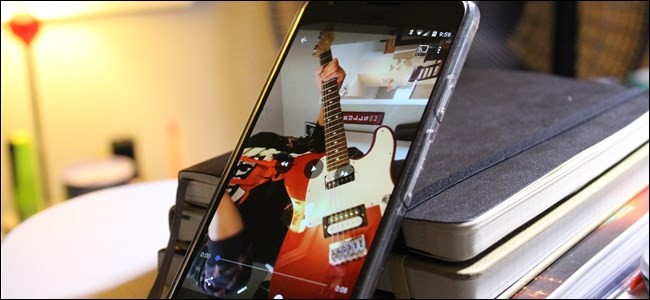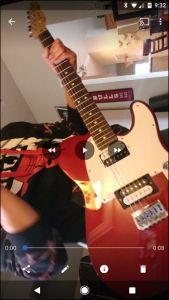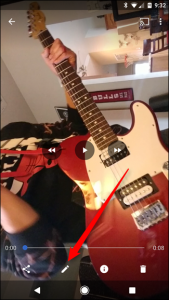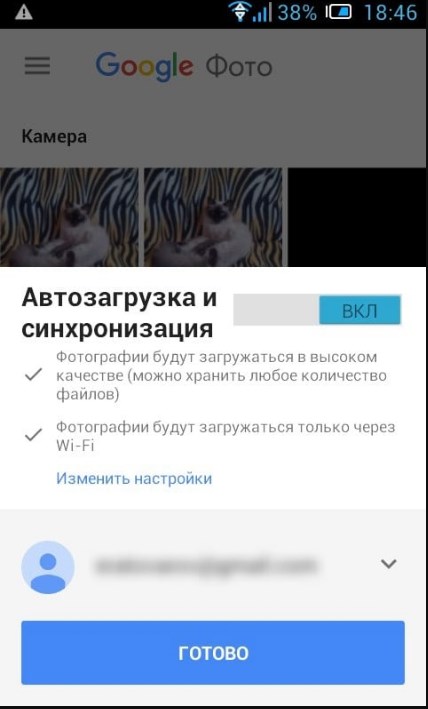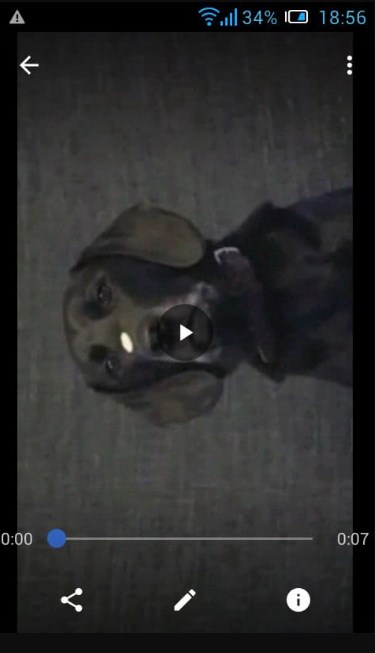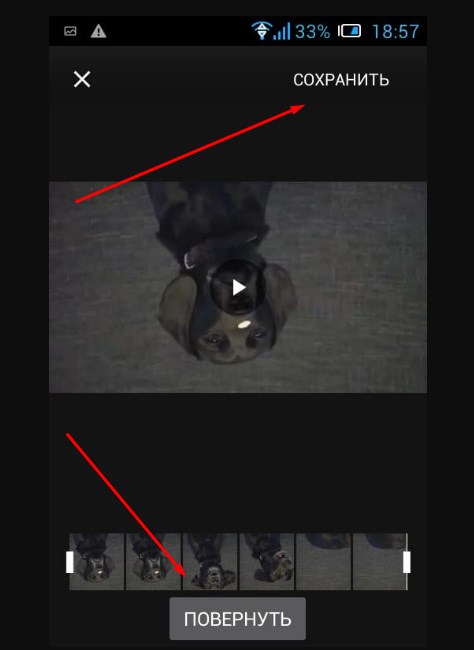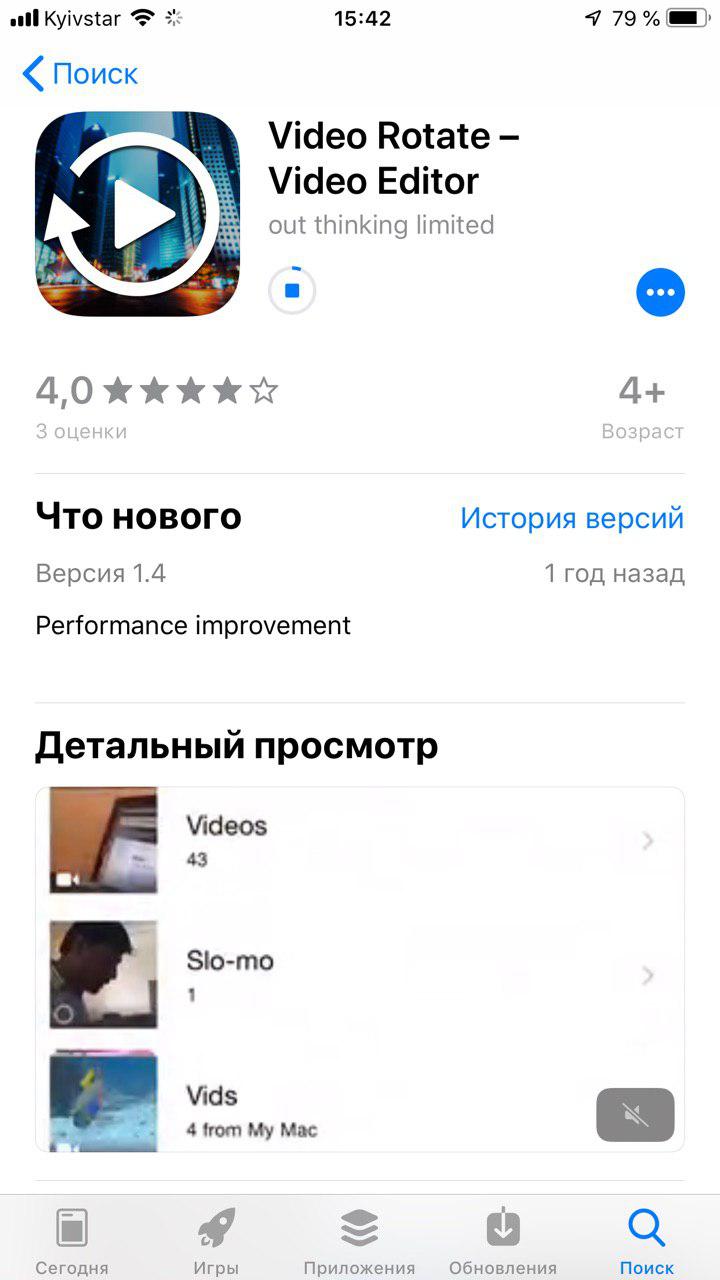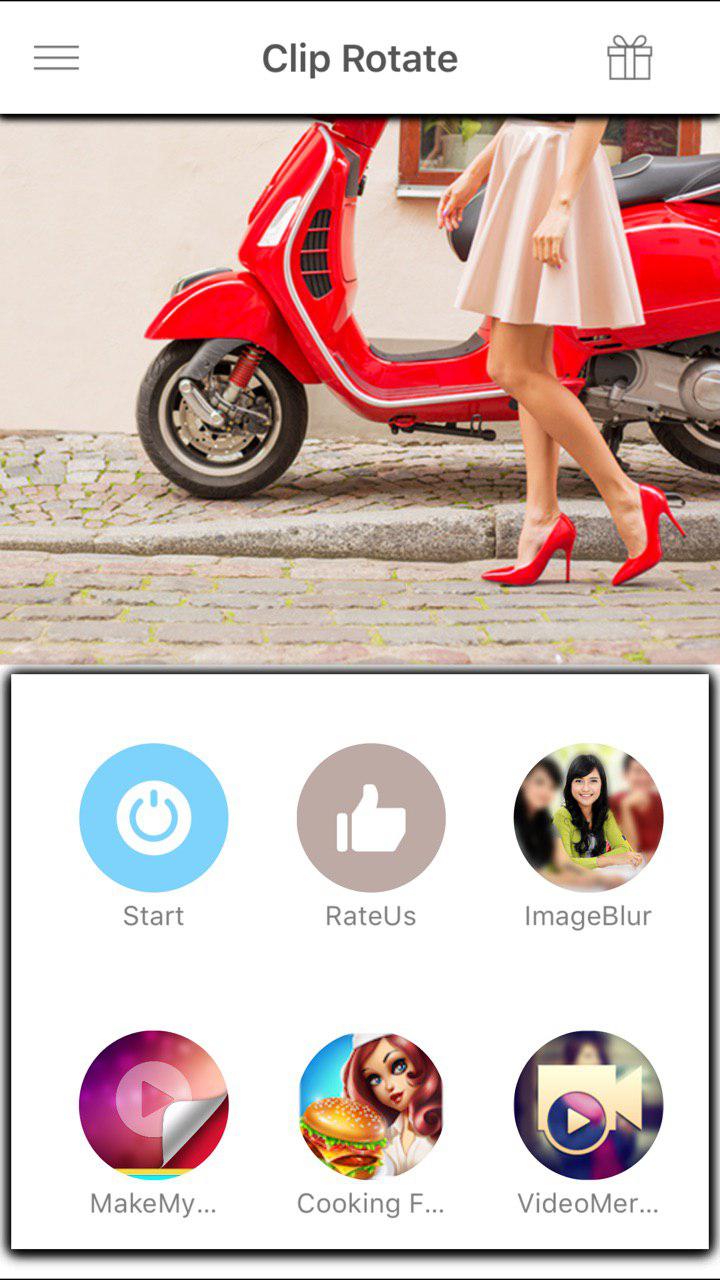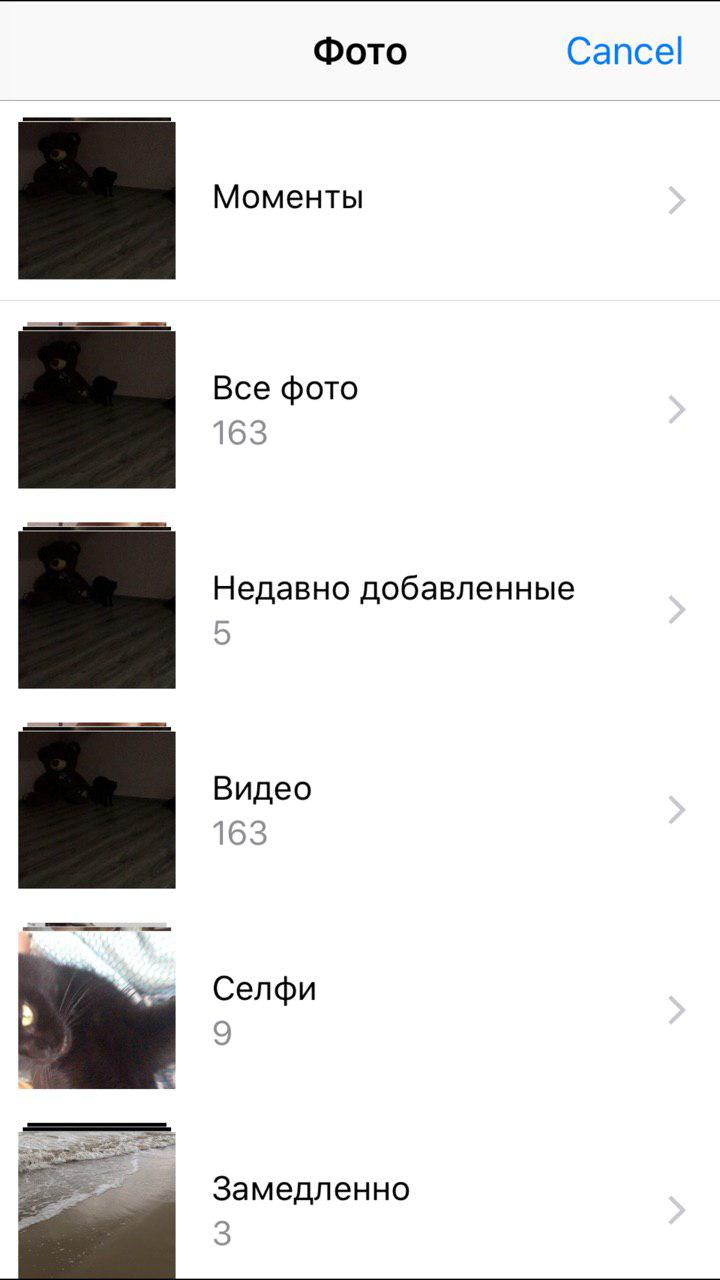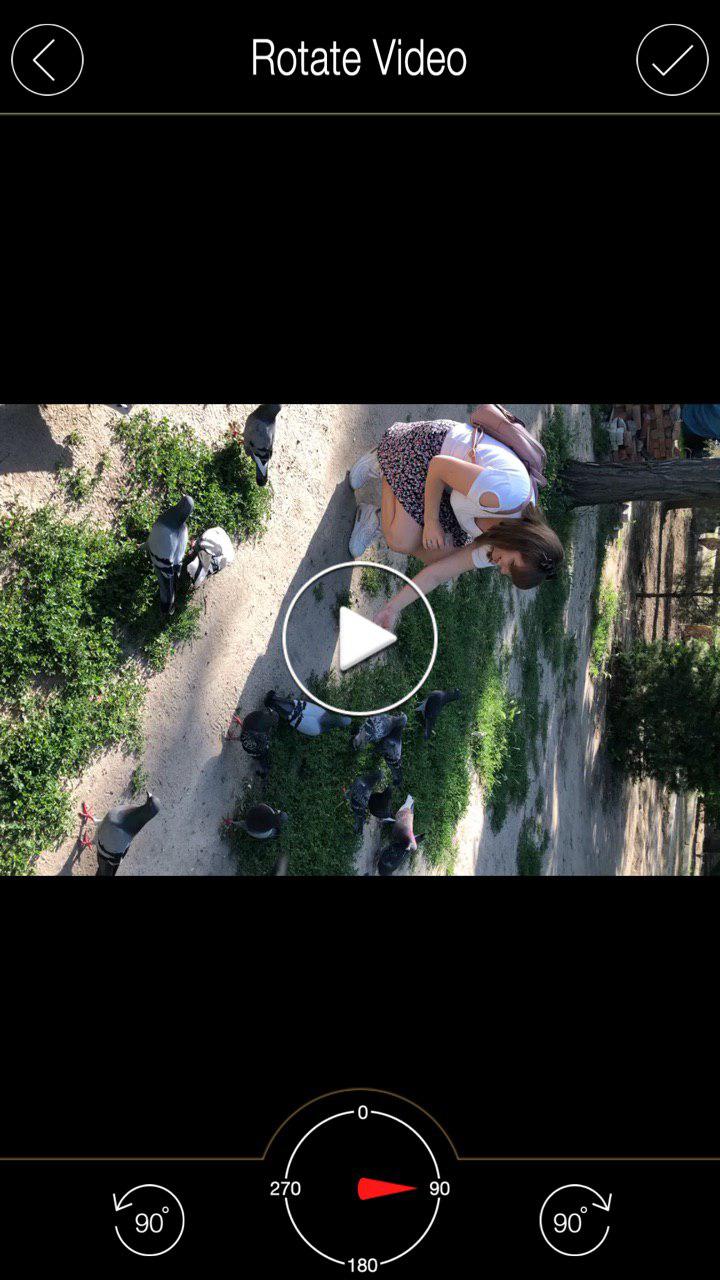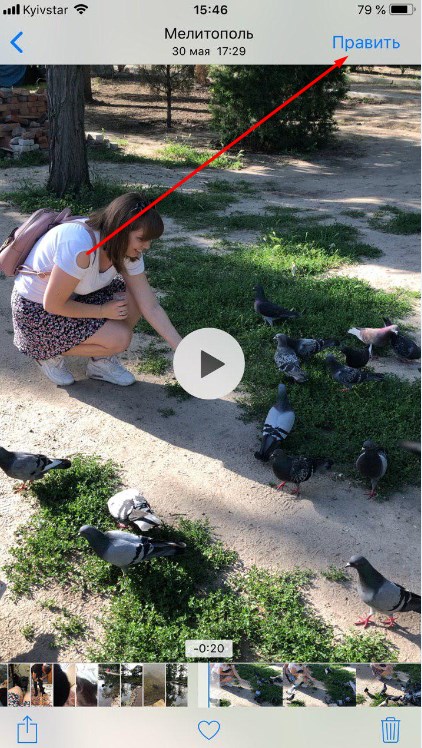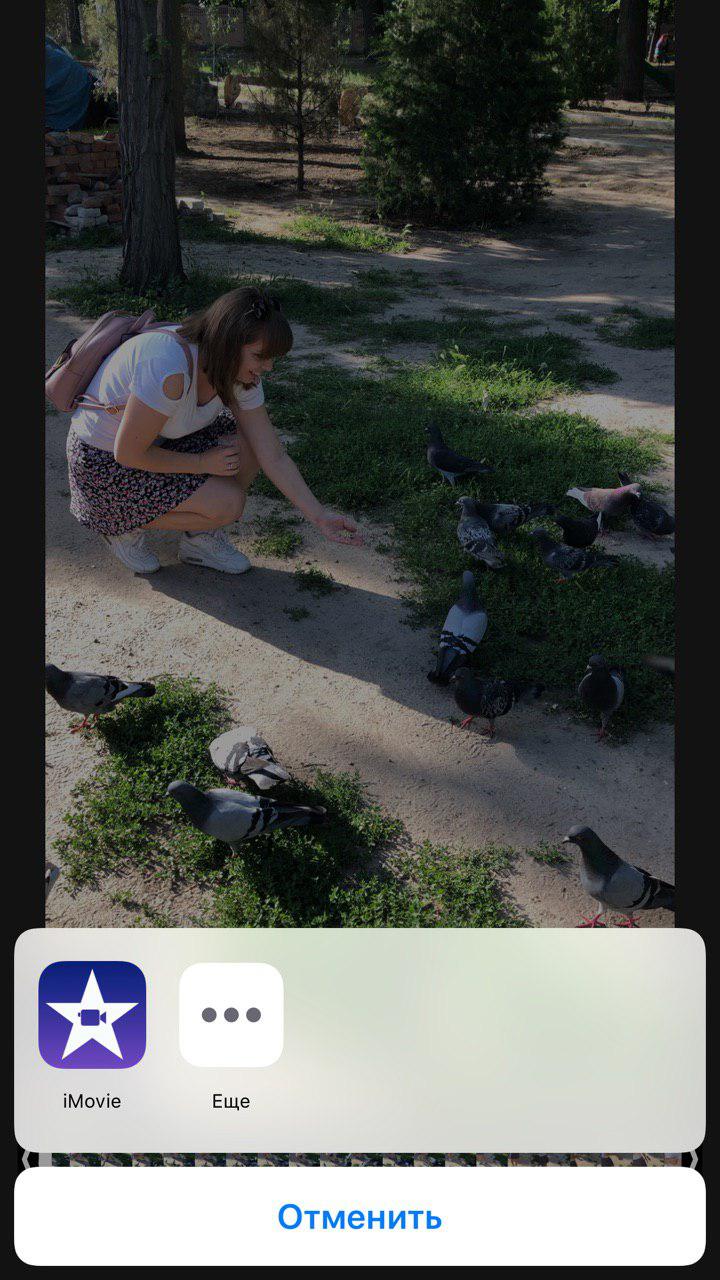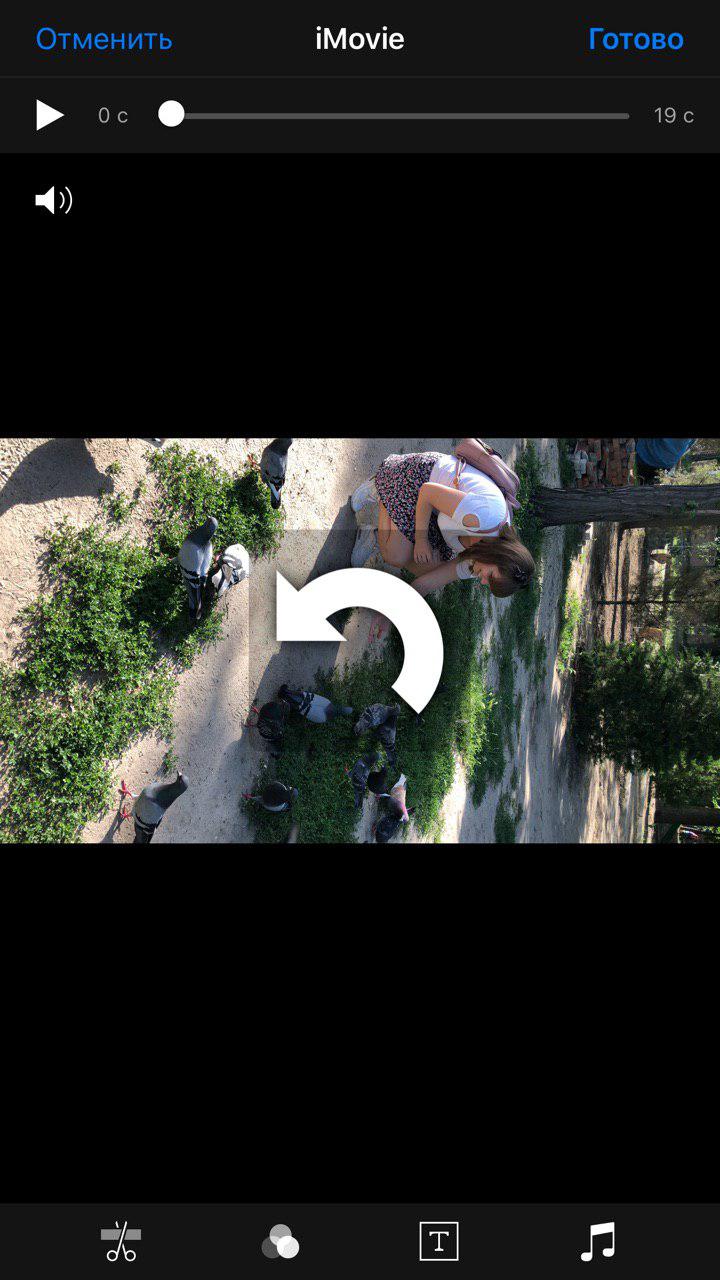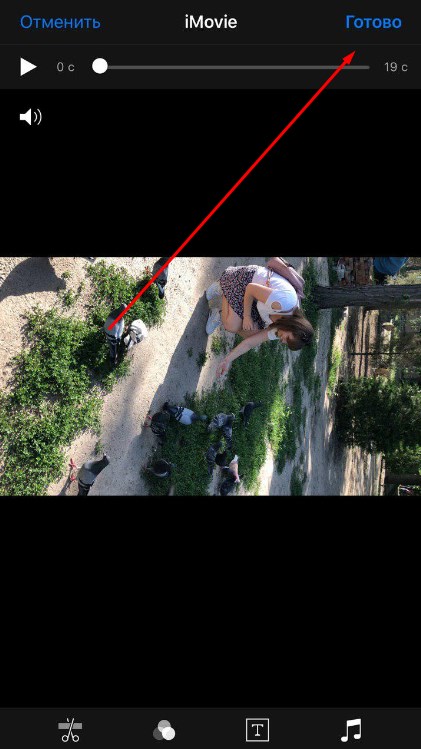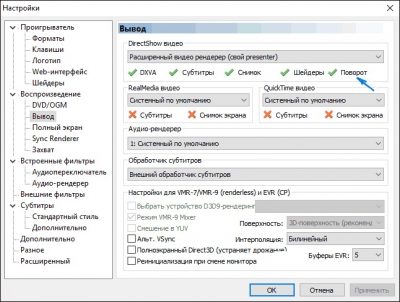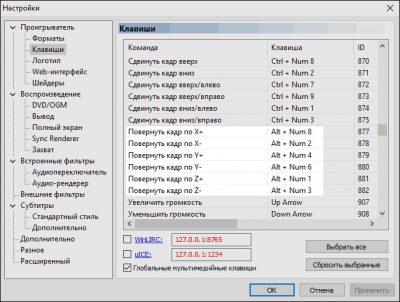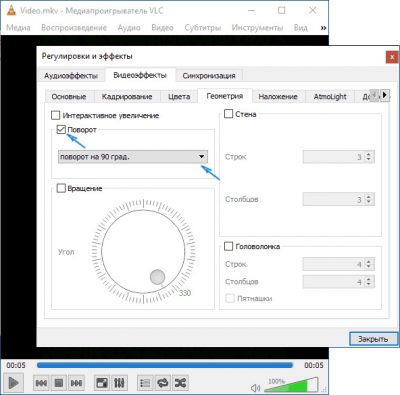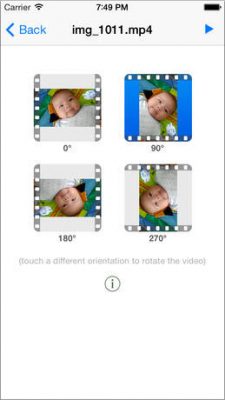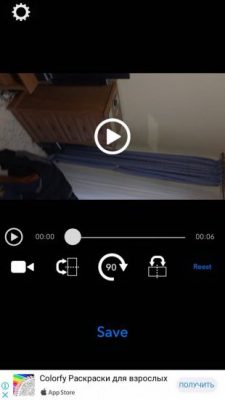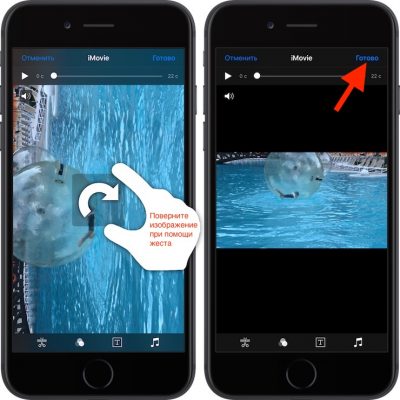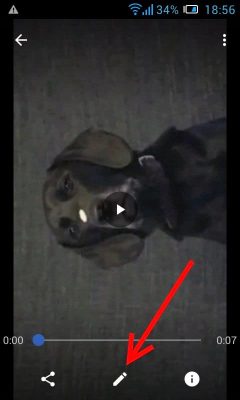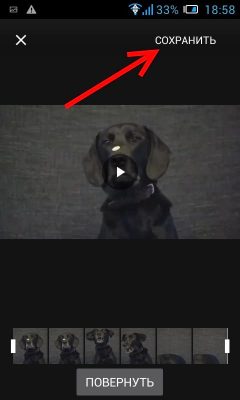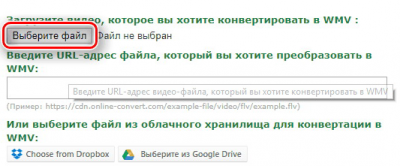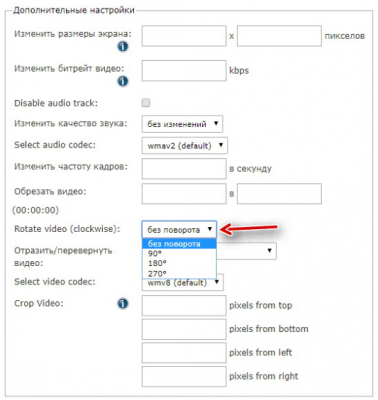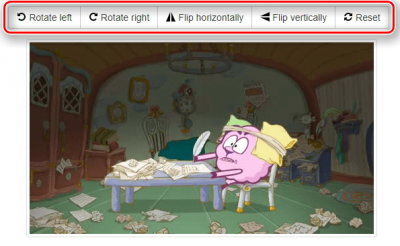qdroid.ru
Как перевернуть видео на Android
Кому из нас нравится видео, снятые в вертикальной ориентации телефона, с расплывчатыми краями по бокам? Но даже если снять видео в горизонтальной ориентации, то видео может отображаться некорректно. Обычно это связано с тем, что во время начала съемки датчик телефона не считал, что телефон расположен горизонтально. Сегодня мы расскажем, как просто перевернуть видео в Android на 90 °.
Для того, чтобы перевернуть видео, вам понадобится приложение Google Photos. Скорее всего, оно уже установлено на вашем телефоне, но в любом случае, вы можете бесплатно скачать его здесь.
Откройте ролик, который нужно перевернуть:
На экране появятся кнопки управления видео, нажмите на иконку редактирования в нижней части экрана
В открывшемся окне нажмите кнопку «Повернуть»
Всё готово, осталось только сохранить видео, нажав кнопку «Сохранить» в правом верхнем углу экрана:
Все готово! Вы перевернули видео за считанные секунды. Следует отметить ещё один положительный момент — приложение Google Photos не замещает исходный файл, а записывает видео в новый, поэтому вы гарантированно не испортите ценный видеоролик.
Как перевернуть видео на телефоне и сохранить
Бывает, что пользователя раздражает в видео неправильная ориентация. Чаще всего это случается, когда осуществляется съемка, но после ее завершения во время просмотра становится понятно, что лучше ее просматривать в вертикальном или горизонтальном режиме. В зависимости от операционной системы вашего смартфона существуют разные способы, как перевернуть видео. В данной статье мы рассмотрим особенности процесса на ОС Android и iOS.
Переворачиваем видео на телефоне с ОС Android
Обратите внимание, что в данном случае потребуется приложение Google Фото. Скачать его можно через Плей Маркет. В случае, если пользователь впервые запускает данное приложение, предстоит выставить резервное копирование настроек и синхронизацию.
Настройки по умолчанию считаются оптимальным вариантом. Затем просто нажмите на «Готово».
Включение автозагрузки и синхронизации
Нажимаем на карандаш
Переворачиваем и сохраняем
Процесс достаточно простой и быстрый, займет до пары секунд. Измененное видео сохранится в виде копии.
Переворачиваем видео на iPhone
Стандартные программы не позволяют повернуть видео на iPhone, поэтому предстоит воспользоваться только сторонними приложениями. Остановимся на самых популярных.
Rotate & Flip Video – это простое и бесплатное приложение, предназначенное для простого редактирования видео.
Приложение Rotate & Flip Video
Запускаем приложение и нажимаем на «Start»
Ищем видео для редактуры
Панель редактирования Rotate & Flip Video
iMovie – это еще одно популярное и бесплатное приложение, которое позволяет перевернуть или же обрезать видео. Для начала его нужно скачать, затем выполнить следующие действия:
Стрелка указывает градус поворота
Нажимаем на «Готово»
Два простых и бесплатных приложения за пару минут помогут вам повернуть видео на iPhone. Независимо от того, какой у вас смартфон, данный процесс займет минимум времени, а количество программ для переворачивания видео предостаточно, остается только скачать приложение.
Заключение
В данной статье мы рассмотрели, как перевернуть видео на телефоне и сохранить его на iPhone и Android. Теперь вы знаете, что процесс и используемые приложения для переворачивания видео на смартфоне отличаются в зависимости от операционной системы. Но, в целом переворачивание быстрое, не занимает больше 10 секунд.
Top Video Flip App, чтобы свободно переворачивать или вращать видео
Благодаря быстрой разработке интеллектуальных устройств все больше людей привыкли снимать видео с помощью мобильного телефона или видеокамеры. Это очень легко и удобно снимать видеоролики в любом месте и в любое время.
Однако некоторые из вас, возможно, пережили момент, когда вы не обращаете внимания на ориентацию видео, поэтому окончательная запись полностью перевернута. В таком случае вам может понадобиться перевернуть видео.
Как перевернуть видео на iPhone / Android или на ПК с Windows / Mac? Существует много приложений для переворачивания видео, которые можно использовать для возврата видео в нормальное положение.
В следующей статье мы представим лучшие видео приложения для iPhone / Android / Windows / Mac, которые позволяют вращать или переворачивать видео без хлопот.
Как перевернуть видео
Часть 1. Лучшее приложение для переворачивания видео на Windows / Mac
Несмотря на то, что мы много говорили о том, как переворачивать видео с iPhone или видео с Android, мы все же рекомендуем вам переворачивать видео с помощью инструмента переворачивания видео на рабочем столе, поскольку это легко, просто и быстро. Более того, в инструменте рабочего стола больше элементов редактирования, чем в приложениях для переворачивания видео на iPhone / Android. Здесь мы предлагаем вам использовать Free Video Editor, идеальный инструмент, который поможет вам бесплатно перевернуть видео на Windows и Mac.
Как перевернуть видео с помощью Free Video Editor?
1 Бесплатно Скачайте и откройте это бесплатное видео на вашем компьютере или Mac. Вы увидите интерфейс, как показано ниже.
2 Нажмите «Повернуть», чтобы войти во вращающийся интерфейс. Добавьте видео файл в этот инструмент. Здесь вы можете повернуть видео, нажав кнопку поворота на 90 по часовой стрелке или против часовой стрелки.
3 Вы также можете перевернуть видеофайл, нажав кнопку перевернуть, чтобы перевернуть видео вертикально или горизонтально, как вам нравится.
4 Нажмите «Сохранить»> «Преобразовать», чтобы начать вращать / переворачивать видеофайл.
Подождите несколько секунд, после чего вы сможете успешно перевернуть видео. Помимо функции флип, вы также можете использовать другие бесплатные функции, такие как MP4 видео сплиттер, водяной знак видео и т. д.
Часть 2. Топ 5 приложений для переворачивания видео на iPhone
Видео поворот и отражение

◆ Видео постоянно переворачивается покадрово.
◆ Нет водяных знаков и ограничений по времени.

смерч
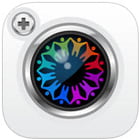
◆ Улучшайте видео и снимайте панорамы 360 ° без помощи рук.
◆ Следите за автоматическим вращением видео на iPhone.

Видео Slimmer
Скачать сайт:
Для того, чтобы получить Ios

◆ Обрезать длинные видео или объединять короткие видеоклипы.
◆ Поддержка многопоточной обработки видео.

Площадь Видео

◆ Обрежьте видео iPhone соответствующим образом.
◆ Публикуйте свои видео так, как вы планировали, для Vine и Instagram.

Поворотный ролик
Скачать сайт:
Для iOS

◆ Бесплатное переворачивание видео по вертикали и горизонтали.
◆ Создавайте видео в соотношении 1: 1, 2: 3, 3: 2, 4: 3, 3: 4, 9:16, 16: 9.

Часть 3. Топ 5 приложений для переворачивания видео на Android
Быстрое вращение видео
Скачать сайт:
Для того, чтобы получить Android

◆ Переверните видео на бок или вверх ногами
◆ Поверните любое из ваших видео на 90, 180 или 270 градусов и измените ориентацию воспроизведения.

Перевернуть видео FX
Скачать сайт:
Для того, чтобы получить Android
Перевернуть видео, обрезать видео
Скачать сайт:
Для того, чтобы получить Android

◆ Обрезка или вырезать видео на Android и редактировать видео, как вам нравится.
◆ Делитесь видео в социальных сетях, таких как Facebook, Gmail и т. Д.

Скачать сайт:
Для того, чтобы получить Android

◆ Поворот видео (быстрое вращение без кодирования или истинное вращение с кодированием).
◆ Обрежьте видео, чтобы удалить ненужные части.

Видео Конвертер Flip Compress
Скачать сайт:
Для Android

◆ Выберите и обрежьте желаемую часть для переворачивания.
◆ Видеоредактор WSIWYG, немедленно просматривайте перевернутые фильмы.

Как вы можете видеть, Free Video Editor позволяет переворачивать / вращать видео в течение простых шагов. Конечно, есть и другие альтернативные инструменты, которые вы можете использовать. Чтобы перевернуть видео в Windows, Windows Media Player также является отличным выбором. Как перевернуть видео в Windows Media Player? Проверьте эту статью и узнайте больше: Как свободно вращать видеофайл на вашем компьютере, Для пользователей Mac вы можете узнать, как перевернуть видео в iMovie.
Что вы думаете об этом посте.
Рейтинг: 4.6 / 5 (на основе рейтингов 149)
24 мая 2019 г. 14:19 / Обновлено Дженни Райан в Редактирование видео
Вы можете прочитать этот пост, чтобы вставить видео в iPhone для воспроизведения после его сжатия на компьютере.
Размер файла PDF слишком велик, чтобы его нельзя было прикрепить к электронному письму? Просто сожмите файл PDF сейчас.
После сжатия видеофайла вы можете сделать его более приятным с помощью видеоредакторов.
Авторские права © 2021 Aiseesoft Studio. Все права защищены.
Перевернуть видео на телефоне андроид
Откройте программу и добавьте в нее видео с помощью кнопки Добавить файлы. Затем перетащите видео на Шкалу времени, расположенную в нижней части окна программы.
Шаг 3. Вырежьте фрагмент видео, который хотите повернуть (по желанию)
Если вам необходимо повернуть только фрагмент ролика, вам нужно сначала вырезать его. Установите маркер в начало фрагмента, с которым вы хотите работать, кликните правой кнопкой мыши по видео на Шкале времени и щелкните по кнопке Разрезать. Теперь установите маркер в конец фрагмента и повторите ваши действия. Ваш фрагмент отделен с обеих сторон, и вы можете повернуть его как нужно.
Шаг 4. Поверните видео
Есть два способа повернуть ваше видео. Чтобы повернуть клип на 90, 180 или 360 градусов по часовой стрелке, выберите его на Шкале времени и нажмите кнопку Поворот столько раз, сколько потребуется.
Если вы хотите задать произвольный угол поворота для вашего клипа, нажмите кнопку Кадрирование и перемещайте бегунок Выровнять, пока не достигните желаемого результата. Вы также можете вручную вписать конкретное значение угла поворота в соответствующее поле справа от бегунка.
Шаг 5. Сохраните готовое видео
Нажмите кнопку Сохранить и выберите одну из доступных опций экспорта. Movavi Video Editor Plus поддерживает все популярные видеоформаты, так что вы можете сохранить готовое видео в AVI, MP4, 3GP, MOV или в любом другом формате. Вы также можете сохранить видео для просмотра на персональном компьютере, ноутбуке или мобильном устройстве. Чтобы начать экспорт видео, нажмите Старт.
Онлайн-сервисы
Fastreel
Сервис, при помощи которого можно повернуть видео онлайн – используя любой браузер в какой-угодно операционной системе. Загружаете файл, в редакторе настраиваете угол и скачиваете результат.
Clideo
Аналогичный предыдущему сервис, на котором платный аккаунт – без ограничений на размер и количество обрабатываемых видео – стоит дороже. Лимиты те же – до 500 МБ одно видео. Интерфейс сайта русскоязычный, есть инструкция с описанием поворота ролика.
123apps
Мультитул для базовой обработки видео – можно обрезать, поменять звуковую дорожку и повернуть угол ориентации картинки в пару кликов. Сайт частично русифицирован; поддерживает загрузку файлов из Google Drive и Dropbox.
Приложения на iPhone
На iPhone для поворота видео, снятого не в той ориентации, можно воспользоваться встроенными инструментами или специальными приложениями – редакторами мультимедиа.
Встроенный функционал
В iPhone поворот видеоряда поддерживает нативное приложение Фото. Для использования функции нужно открыть видео в Фото, нажать Править и в Обрезке выбрать Вращение. Всё делается быстро и обычно без проблем с качеством после обработки. Другое дело, что некоторые редкие форматы не всегда открываются, и на этот случай пригодится внешнее приложение. Также приложение для редактирования видео в iOS понадобится, чтобы работать с роликом после, поэтому при монтаже обычно в Фото заглядывать не удобно.
Movavi Clips
Видеоредактор, в котором повернуть видео под нужным углом – минутное дело. Помимо этого в приложении есть фильтры, опции для монтажа, функция работы со звуковой дорожкой.
Приложения на Android
Google Photo
В Google Фото опция поворота есть во встроенном редакторе. Его можно найти в настройках, когда открываете видео в галерее приложения.
Movavi Clips
Редактор для Андроид с множеством функций, в том числе – с поворотом видео. Параллельно с поворотом ролик можно обрезать, добавить музыку и сделать многое другое.
VivaVideo
Альтернативный видеоредактор с кнопкой поворота в меню обрезки. Много функций, полезных для видеоблогеров.
Как видите, чтобы повернуть видео не обязательно ставить монитор или смартфон набок. Благодаря упомянутым программам и приложениям вы теперь сможете использовать для монтажа домашних фильмов и видеоблогов даже те ролики, которые изначально сняли не в той ориентации камеры, а также корректно смотреть фильмы, трансляции и клипы на YouTube.
Как перевернуть видео
Снимая спонтанное видео на смартфон, планшет или камеру, да ещё не будучи первоклассным оператором, часто приходится поворачивать гаджет, чтобы захватить всю картинку. Это в свою очередь приводит к тому, что видео, несмотря на всю его для вас ценность, смотреть невозможно. Специально для того, чтобы повернуть видео, создали специализированные онлайн-сервисы, добавили возможность изменения видео в проигрыватели, разработали специальные приложения для портативных гаджетов.
Содержание:
Повернуть видео на компьютере под операционной системой Windows
Повернуть видео на 90 градусов можно воспользовавшись видео проигрывателями, которые предоставляют такую возможность. С их помощью, нужные вам кадры, можно будет смотреть не сворачивая шеи. Какие же видеоплееры и программы можно использовать для поворота:
Когда вы узнали, что ваш проигрыватель поддерживает эту функцию, можно приступить к тому, как повернуть видео на 90 градусов. Как описано выше, войдите в параметр настроек. В меню слева, первым в списке, вы увидите пункт “Проигрыватель”. В раскрывшемся под пунктом меню, нажмите на строку “Клавиши”. Справа откроется новое меню, в котором будут указаны сочетания кнопок, которые отвечают за поворот кадров в ту или иную сторону.
Вот два несложных способа настроить визуал видео на время просмотра, без глубоких знаний программного обеспечения.
Повернуть видео на операционной системе IOS
Родной видеоредактор операционной системы IOS очень примитивный. В нём реализован минимальный пакет инструментов и не предусмотрена возможность поворота видео. Поэтому необходимо скачивать дополнительные программы. Самая простая из таких программ — Video Rotate. Это простое и понятное приложение без сложных настроек.
Чтобы повернуть видео в программе, нужно сделать следующее:
Достоинство приложения, что оно во время изменения визуализации видео, не пережимает его, то есть качество остаётся не изменённым. Недостаток — небольшая плата в размере доллара
Если повернуть правильно видео нужно вовремя онлайн трансляции через устройство, работающее на операционной системе IOS, или во время просто съёмки, то на помощь может прийти приложение Horizon Camera. Это приложение использует встроенный гироскоп в гаджете. Тем самым достигается эффект, что Horizon Camera просто не даёт возможности неправильно расположить видеокадр.
iPhone/iPad
Стандартными программами повернуть видео на iPhone или iPad нельзя, только сторонними приложениями. Рассмотрим те, которые чаще всего рекомендуют для коррекций:
Это два простых приложения смогут всего за несколько минут повернуть видео для вас на iPhone или iPad.
Перевернуть видео на телефоне на Android
Перевернуть видео с телефона, которое было снято на гаджет с операционной системой Андроид, также можно с помощью приложений. Одно из простых и популярных, которое не занимает много места и не перегружает девайс — Google фото. Управлять программой очень просто:
Сохранение займёт несколько минут, после чего вы можете смотреть и отправлять видео друзьям в нормальном формате.
Повернуть видео онлайн
Как повернуть видео, чтобы не скачивать и не устанавливать сторонние программы и утилиты? Для этого есть онлайн-сервисы, которые за несколько минут отредактируют ролики. Главное достоинство таких сайтов в доступности и простоте использования. Рассмотрим несколько из них:
После того, как вы указали путь на видео, появится окно Rotate Video (clockwise). В этом меню, нужно выбрать параметры поворота: 90, 180, 270 градусов. Далее нажмите на кнопку “Преобразовать”.
Отредактированное видео после обработки начнёт загружаться автоматически на ваш гаджет, если этого не происходит в течение 15 секунд, то ресурс предлагает выполнить загрузку, дав команду вручную.
Как только вы сделали нужную коррекцию, завершите работу, нажав кнопку «Transform Video». После обработки видео, его можно будет загрузить на свой гаджет.
Есть и другие похожие онлайн ресурсы, которые работают по одному принципу, например: Rotate My Video, Online Video Rotator, Clipchamp.